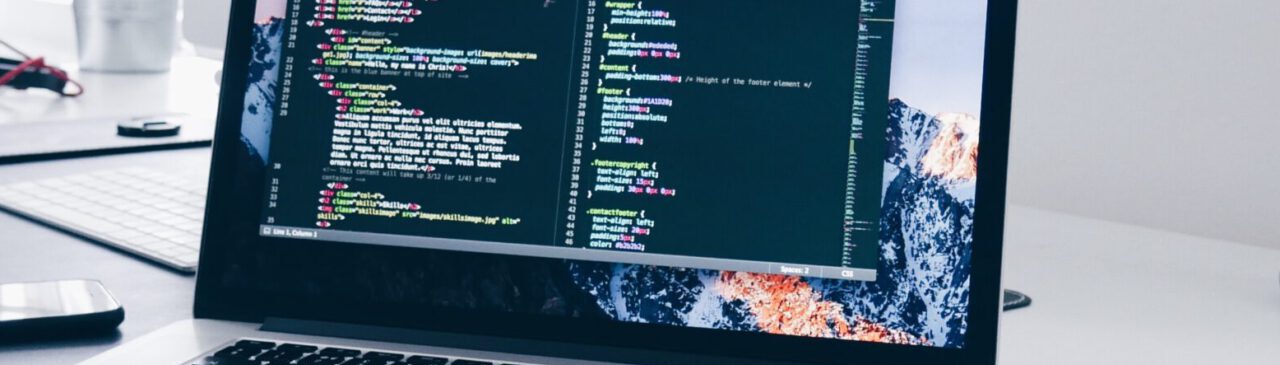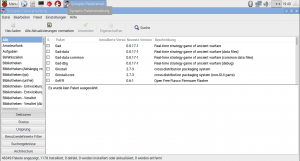Gestern ist mir aufgefallen, dass die mitgelieferte Raspbian Version doch schon in die Tage gekommen ist. Bei Microsoft Windows hieße das jetzt Updates herunter laden.
Auf dem „Kleinen“ heißt es ebenfalls Updates herunterladen. Wie geht das?
Man kann es „hardcoremäßig“ oder auch „Windows like“ durchführen. Ich werde es natürlich „Windows like“ durchführen. Dafür müssen erst ein paar Programme von Hand installiert werden.
Don’t panik !
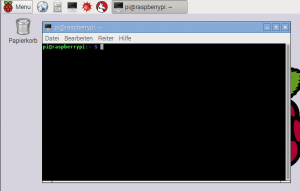
Das ist ganz einfach. Auf dem LXDesktop gibt es ein „Bildschirm-Icon“. Draufklicken und ein Terminalfenster öffnet sich.
Ich installiere nun 3 Programmpakete.
- Synaptic – der „Update-Manager“
- MC – der „Midnight-Commander“, ein Norten-Commander Clone den es schon immer gab.
- XRDP – ein RDP-Server für Linux. Er ermöglicht den Zugriff auf den Raspberry via MSTSC und anderen RDP-Clienten.
Im Terminalfenster gebe ich jetzt folgende Befehle ein. Nach Eingabe eines Befehls werden die jeweiligen Programmpakete heruntergeladen und installiert.
sudo apt-get install synaptic
und gleich für morgen:
sudo apt-get install mc
sudo apt-get install xrdp
Update zur Installantion xrdp – 14.05.2017
Nichts ist so sicher wie die Änderung. Leider funktioniert XRDP mit dem neuen Raspbian Image nicht mehr auf Anhieb. Der integrierte RealVNC Server und XRDP stehen in Konflikt zueinander und können nicht gemeinsam verwendet werden. Um dieses Problem zu beheben, muss RealVNC vor der Installation von XRDP zuerst deinstalliert werden:
sudo apt-get purge realvnc-vnc-server sudo apt-get install xrdp
Nach ca. 2 Minuten ist alles geschafft. Mit
sudo reboot
wird der Raspberry neugestartet. Sicher ist sicher!
Noch einmal 5 Minuten und der „Kleine“ ist neu gestartet.
Nun können wir mit dem Updaten beginnen. Ich starte nun das Programm Synaptic-Paketverwaltung.
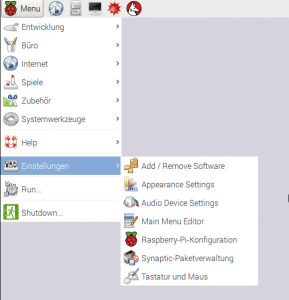
Direkt nach dem Programmstart muss ich mich mit dem Standarduser pi und dem Standartpasswort raspberry am Programm anmelden.
Um jetzt fehlende Updates zu suchen, klicke ich auf den „Neu laden„-Knopf. Und schon wird nach fehlenden Paketen gesucht.
Die fehlenden Pakete sind schnell gefunden. Jetzt den „Alle Aktualisierungen vormerken“ Knopf drücken. Das geht fast genau so schnell. Und abschließend auf den Knopf „Anwenden“ klicken. Und schon wird der Kleine auf den aktuellen Stand gebracht. Das kann aber ein wenig dauern.
Ist doch ganz easy, oder …. ?
Es geht aber auch anders: Hier die Hardcore-Variante …
sudo apt-get update sudo apt-get upgrade
Mit apt-get update wird die Paketliste auf den aktuellen Stand gebracht. Alle schon installierten Pakete werden zum download markiert. Mit apt-get upgrade wird das Update / Upgrade durchgeführt.
Nach beiden Varianten sollte auf jedenfall ein Neustart erfolgen, sicher ist sicher.
sudo reboot
Jetzt ist der Kleine auf aktuellem Stand.